5 Modi per Trasferire WhatsApp da Vecchio Telefono Android a Samsung Galaxy S23 2025
Ho da poco acquistato il nuovo Samsung Galaxy S23, ho bisogno di trasferire tutte le chat, le foto e i video di WhatsApp che avevo sul mio vecchio Samsung S22. Posso trasferire dati da Samsung a Samsung senza perdere nulla? Grazie”
Trasferire dati, incluso WhatsApp, dal vecchio al nuovo telefono, rimane uno degli argomenti più gettonati e ricercati dagli utenti, soprattutto quelli con poca esperienza. In particolare, se hai acquistato il nuovo Samsung S23, puoi stare tranquilla, poiché trasferire WhatsApp dal vecchio telefono Android a Samsung Galaxy S23 è possibile ed è davvero molto semplice. Per passare tutti i dati di WhatsApp, incluso le conversazioni, chat singole o di gruppo, sul nuovo Samsung S23 utilizzeremo 5 metodi. Nello specifico, ti insegnerò come trasferire WhatsApp dal tuo vecchio Samsung S22 al nuovo S23, utilizzando uno strumento professionale di terze parti come Tenorsahre iCareFone Transfer, ma anche come farlo con Google Drive, la SD card, l’invio delle chat tramite email e per finire, con l’app ufficiale Samsung Smart Switch. Cominciamo, scegli il metodo più adatto alle tue esigenze e inizia subito a trasferire le tue chat di WhatsApp sul nuovo S23.
- Metodo 1. Trasferire WhatsApp dal Vecchio Telefono Android al Samsung Galaxy S23 con iCareFone Transfer.
- Metodo 2. Trasferire WhatsApp dal Vecchio Telefono Android al Samsung Galaxy S23 con Google Drive.
- Metodo 3. Trasferire WhatsApp dal Vecchio Telefono Android al Samsung Galaxy S23 con SD Card o memoria interna.
- Metodo 4. Trasferire WhatsApp dal Vecchio Telefono Android al Samsung Galaxy S23 con E-mail.
- Metodo 6. Trasferire WhatsApp dal Vecchio Telefono Android al Samsung Galaxy S23 con l’app Samsung Smart Switch.
Metodo 1. Trasferire WhatsApp dal Vecchio Telefono Android al Samsung Galaxy S23 con iCareFone Transfer.
Tenorsahre iCareFone Transfer è un software di trasferimento dati e creazione/importazione backup che permette di trasferire facilmente e velocemente WhatsApp dal vecchio telefono Android al nuovo Samsung Galaxy S23, incluse le conversazioni, i media e altri dati. Ma non solo, questo eccellente software, può anche trasferire dati WhatsApp e di altri social Network tra iPhone e Android.
- Trasferire WhatsApp & WhatsApp Business tra Android & iOS senza cancellare i dati del dispositivo (e viceversa).
- Fare backup WhatsApp vecchio Samsung.
- Bckup Galaxy S22, Backup Xiaomi, Backup Huawei, ecc.
- Trasferimento dati Galaxy S23.
Ripristino backup WhatsApp su Samsung S23.
Inoltre, iCareFone Transfer è facile da usare ed è adatto a chiunque. Con questo software, è possibile trasferire i dati di WhatsApp senza preoccuparsi di perdere informazioni importanti durante il processo di trasferimento. E, cosa non da poco, si ha la garanzia che i dati trasferiti siano sicuri e protetti.
Ecco come trasferire dati da Samsung a Samsung S23 con iCareFone Transfer.
- Scarica e installa iCareFone Transfer.
- Crea il backup dei dati di WhatsApp sul vecchio Samsung.
- Trasferimento avvenuto con successo.
1.1 Per trasferire le chat di WhatsApp dal vecchio telefono Android al nuovo Samsung Galaxy S23 con iCareFone Transfer, avvia il software sul computer, e successivamente, collega entrambi i dispositivi al Pc.
Nota: Il vecchio Samsung (su cui è presente WhatsApp) deve essere impostato come dispositivo di origine. Mentre, il nuovo Samsung S23, (che riceverà WhatsApp) dovrà essere impostato come dispositivo di destinazione.
1.2 Quindi, clicca su [Trasferisci] in basso al centro della finestra per iniziare il processo di trasferimento.
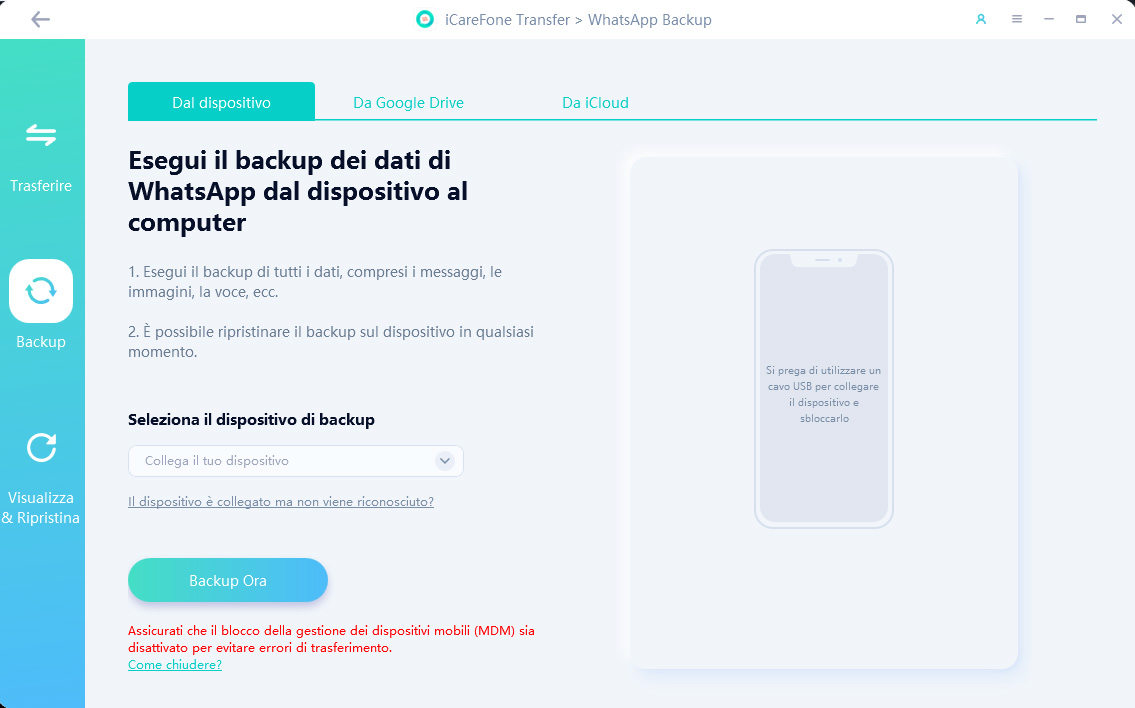
1.3 Un popup a schermo ti avvertirà della cancellazione dei dati sul dispositivo di destinazione. Il che significa che i dati di WhatsApp saranno sostituiti con quelli che desideri trasferire. Se accetti queste condizioni, clicca su [Sì] per continuare.
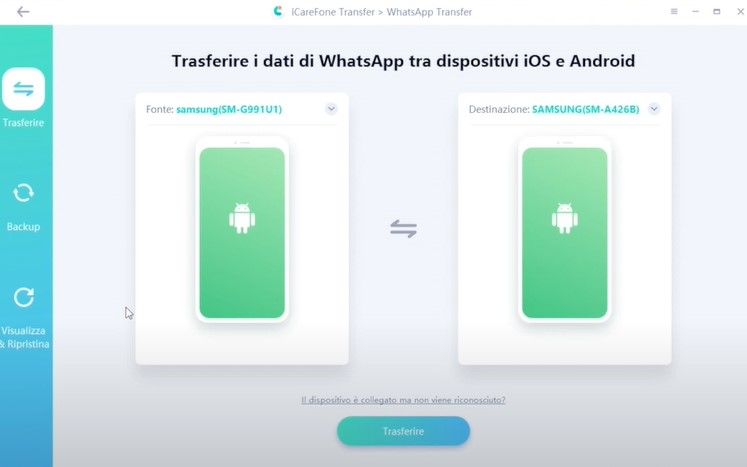
2.1 Per trasferire i dati WhatsApp dal vecchio Android al nuovo Samsung S23, sarà necessario eseguire un backup sul vecchio Android (Origine).
2.2 Per farlo, segui le istruzioni nell'immagine. Se hai già eseguito questi passaggi, clicca su [Continua].
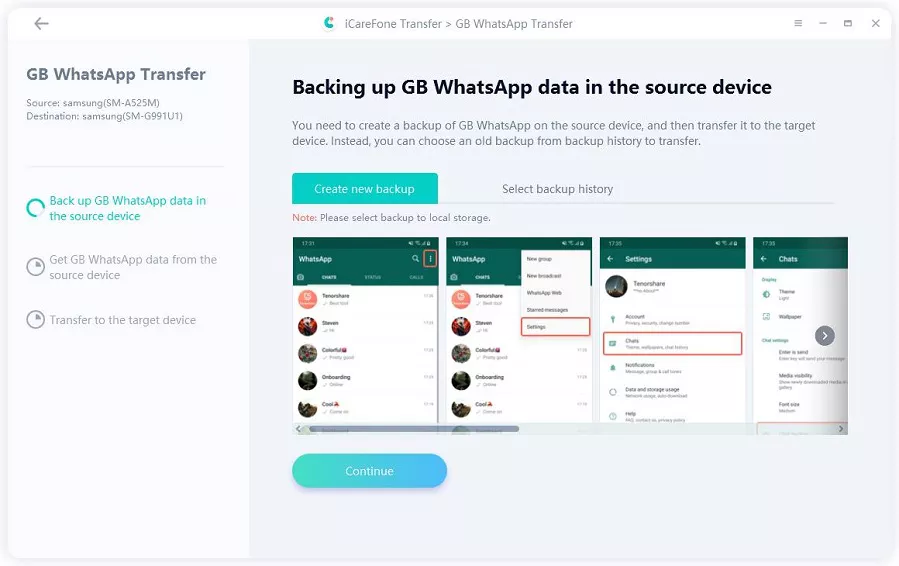
3.1 Ci siamo quasi, iCareFone Transfer recupererà i dati di WhatsApp dal dispositivo di origine. Non scollegare né il vecchio Samsung (o Android) né il Samsung S23.
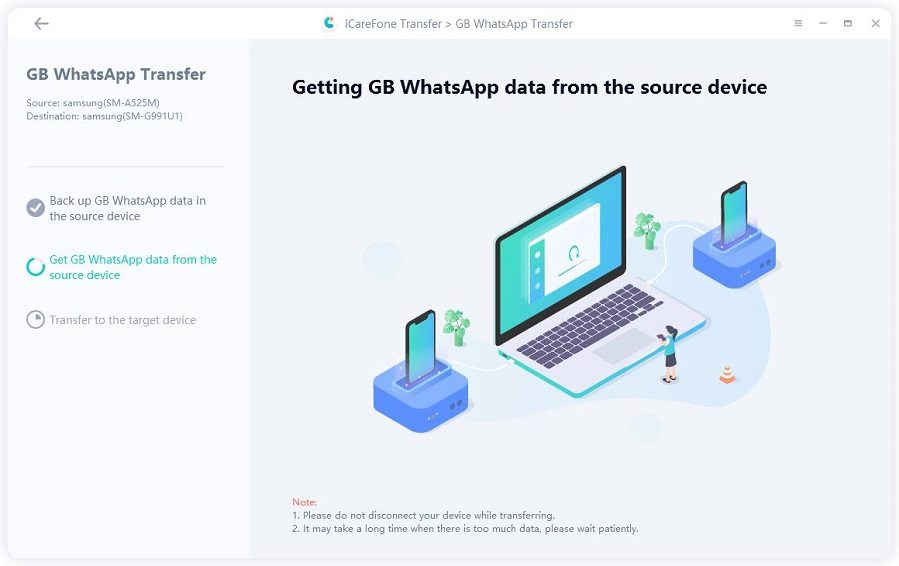
3.2 Perfetto, attendi qualche minuto affinché i dati di WhatsApp vengano trasferiti al dispositivo di destinazione (Samsung S23).


Metodo 2. Trasferire WhatsApp dal vecchio Telefono Android al Samsung Galaxy S23 con Google Drive.
"E se non ho la possibilità di scaricare iCareFone Transfer? Esiste una soluzione per ripristinare chat WhatsApp su Samsung Galaxy S23 da un vecchio Android?"
Certamente, esiste e funziona bene, non solo per trasferire le chat di WhatsApp, ma anche se devi trasferire dati su Samsung Galaxy S23; come foto, documenti e video. Per farlo, utilizzeremo Google Drive. Si tratta di uno dei metodi più semplici ed immediati per trasferire WhatsApp dal vecchio telefono Android al nuovo Samsung Galaxy S23. Utilizzando il cloud di Google, è possibile archiviare e trasferire facilmente tutti i dati di WhatsApp, tra cui conversazioni, media e altri contenuti.
Questo metodo è particolarmente utile per gli utenti che desiderano trasferire i dati di WhatsApp senza preoccuparsi di perdere informazioni importanti durante il processo di trasferimento o se non possono utilizzare software professionali come iCareFone Transfer. In generale, si tratta di un’ottima soluzione per trasferire app da Samsung a Samsung Galaxy s23, conversazioni WhatsApp e file multimediali.

- 1. Apri l'app WhatsApp sul vecchio telefono Android e vai alle Impostazioni > Chat > Backup di chat.
- 2. Fai clic sul pulsante "Esegui backup adesso" e attendi che il backup sia completato.
- 3. Scarica l'app WhatsApp sul tuo nuovo Samsung Galaxy S23 e accedi con lo stesso numero di telefono utilizzato sul vecchio dispositivo.
- 4. Verrai automaticamente reindirizzato alla schermata di ripristino, dove sarai invitato a ripristinare i dati di WhatsApp dal backup di Google Drive.
- 5. Seleziona il backup più recente e attendi che i dati vengano ripristinati sul tuo nuovo dispositivo Samsung Galaxy S23.
Metodo 3. Trasferire WhatsApp dal Vecchio Telefono Android al Samsung Galaxy S23 con SD Card o memoria interna.
Come fare backup WhatsApp Android su memoria interna? Se magari non puoi utilizzare Google Drive, è possibile trasferire WhatsApp su nuovo telefono utilizzando la SD card interna del Samsung S23 (non dispone di SD esterna). Il procedimento è molto semplice.
- 1. Accedi a WhatsApp sul vecchio telefono Android e vai a Impostazioni > Chat > Backup di chat.
2. Clicca sul pulsante "Backup su Google Drive" e seleziona "Mai".
- 3. Torna indietro e clicca sul pulsante verde "Esegui backup". WhatsApp eseguirà il backup sulla memoria interna del telefono.
- 4. Collega il vecchio telefono Android al computer e copia la cartella "WhatsApp" nella memoria interna del dispositivo.
- 5. Estrai la cartella "WhatsApp" sul computer e collega il nuovo Samsung Galaxy S23. Questo è il percorso Android > Media > com.whatsapp > WhatsApp.
- 6. Copia la cartella "WhatsApp" dal computer alla memoria interna del nuovo dispositivo Samsung S23.
- 7. Scarica l'app WhatsApp sul tuo nuovo Samsung S23 e accedi con lo stesso numero di telefono utilizzato sul vecchio dispositivo.
- 8. Verrai automaticamente reindirizzato alla schermata di ripristino, dove sarai invitato a ripristinare i dati di WhatsApp dalla memoria interna.
- Seleziona il backup più recente e attendi che i dati vengano ripristinati sul tuo nuovo Samsung Galaxy S23.
Ecco fatto, in pochi minuti avremo eseguito il passaggio dati da Samsung a Samsung Galaxy S23, o qualsiasi altro dispositivo Android.
Metodo 4. Esporta WhatsApp dal Vecchio Telefono Android al Samsung Galaxy S23 con E-mail
Questa soluzione non è certamente la più interessante, diciamo che può essere utilizzata come ultima spiaggia. Sostanzialmente questo metodo non importerà le chat di WhatsApp da un vecchio Android al nuovo Samsung S23, ma semplicemente ne consentirà la sola lettura del file di testo.
Apri l'app WhatsApp sul vecchio telefono Android e seleziona l’utente da cui vuoi esportare la chat.
Quindi clicca sui 3 pallini verticali in alto a destra, poi su Altro ed Esporta chat.
Puoi includere anche i media se vuoi.
Ora seleziona il tuo client e-mail preferito e procedi all’invio della e-mail con allegata la chat di WhatsApp.
Infine, sul Samsung S23 apri la e-mail con allegato la chat di WhatsApp esportata e leggila in forma testuale.
Metodo 5. Trasferire WhatsApp dal Vecchio Telefono Android al Samsung Galaxy S23 con l’app Samsung Smart Switch.
L’ultima soluzione per trasferire dati da un vecchio Android al nuovo Samsung S23 è Smart Switch. Grazie all’app ufficiale del colosso coreano è possibile trasferire dati da Huawei a Samsung, creare backup Huawei e trasferirlo su Samsung S23 e così via.
Samsung Smart Switch è un'applicazione sviluppata da Samsung che semplifica il trasferimento dei dati da un vecchio dispositivo a un nuovo Samsung. Con Smart Switch, puoi trasferire dati come foto, video, contatti, messaggi di testo, calendario e molto altro.
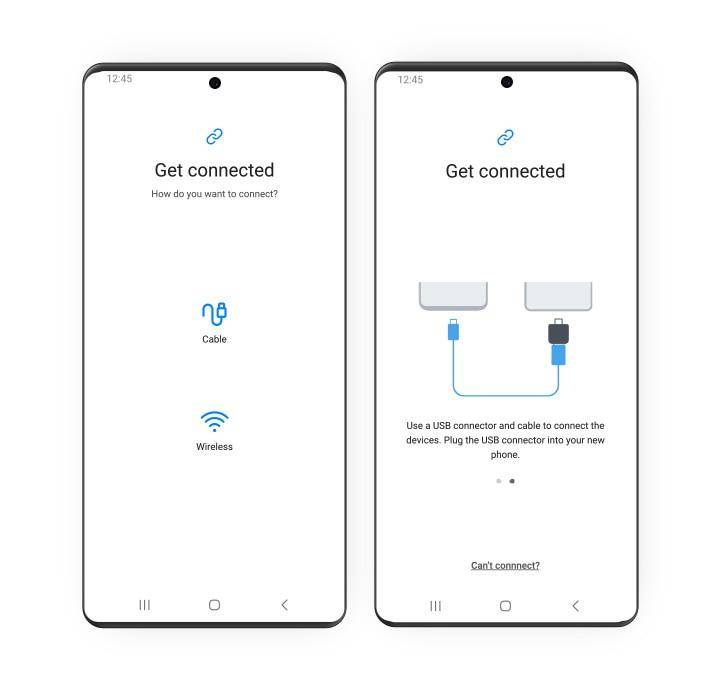
Come funziona:
- Scarica e installa l'applicazione Smart Switch sul vecchio dispositivo e sul nuovo dispositivo Samsung S23.
- Collega entrambi i dispositivi tramite Wi-Fi Direct o tramite un cavo USB.
- Seleziona i dati che desideri trasferire dal vecchio dispositivo al nuovo Samsung S23.
- Attendere che il trasferimento dei dati venga completato.
Questa soluzione rende molto semplice il trasferimento dei dati da un vecchio dispositivo Android al nuovissimo Samsung S23. Ti permette di mantenere intatte tutte le tue informazioni importanti, senza doverle reinserire manualmente.
Conclusioni:
Trasferire WhatsApp da Vecchio Telefono Android a Samsung Galaxy s23 è un processo semplice e veloce grazie ai 5 metodi presentati in questo articolo. Scegli il metodo più adatto alle tue esigenze, come ad esempio utilizzare Google Drive, una scheda SD, l’e-mail o l'app Samsung Smart Switch. Ma se, oltre alle chat di WhatsApp, magari hai bisogno di trasferire anche WhatsApp Business, LINE, KIK o eseguire un generale trasferimento dati Samsung, il mio consiglio è di affidarti all’eccellente Tenorsahre iCareFone Transfer.
Esprimi la tua opinione
Esprimi la tua opinione
Crea il tuo commento per Tenorshare articoli
- Tenorshare 4uKey supporta come rimuovere la password per il tempo di utilizzo schermo iPhone o iPad senza perdita di dati.
- Novità Tenorshare: iAnyGo - Cambia la posizione GPS su iPhone/iPad/Android con un solo clic.
- Tenorshare 4MeKey: Rimuovere il blocco di attivazione di iCloud senza password/Apple ID.[Supporto iOS 16.7].

iCareFone Transfer
No.1 Soluzione per il Trasferimento, il Backup & il Ripristino di WhatsApp
Trasferimento Veloce & Sicuro







